任务栏怎么隐藏 windows桌面底部任务栏隐藏方法
更新时间:2023-12-06 11:12:00作者:huige
在电脑屏幕下方我们会看到一个任务栏,打开的程序都可以在任务栏中看到,但是有些人想要全屏看电视或者游戏的时候,就想要将任务栏暂时隐藏起来,那么任务栏怎么隐藏呢?如果你感兴趣的话,可以紧跟着小编一起来学习一下windows桌面底部任务栏隐藏方法吧。
具体的方法如下:
1、首先右键桌面空白处,也可以点击电脑屏幕右下角的小方块,打开个性化。
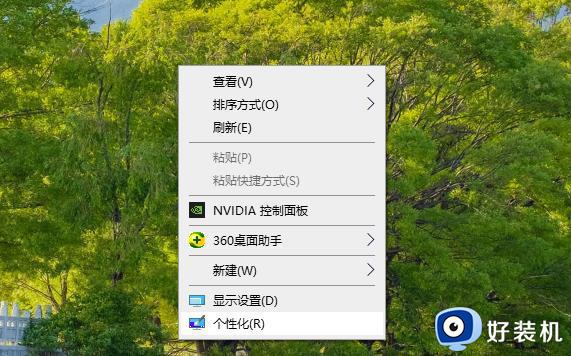
2、个性化打开后,然后点击任务栏按钮。
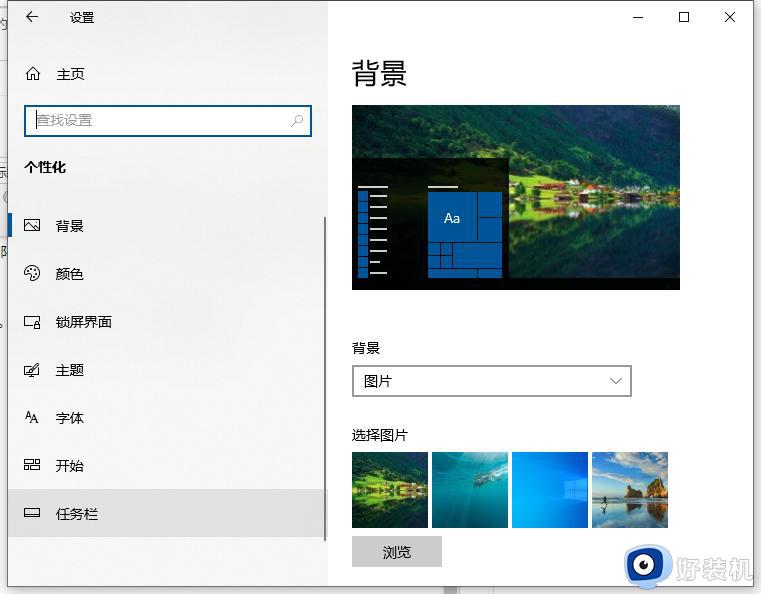
3、一般任务栏都是在底部且默认不隐藏的。
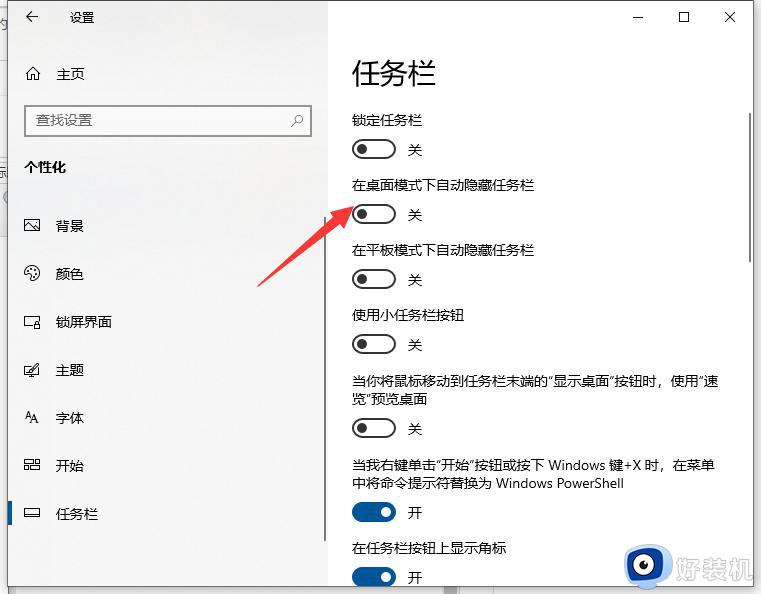
4、需要隐藏任务栏的话,把隐藏按钮打开就好,如下图所示。这样底部任务栏就会隐藏。
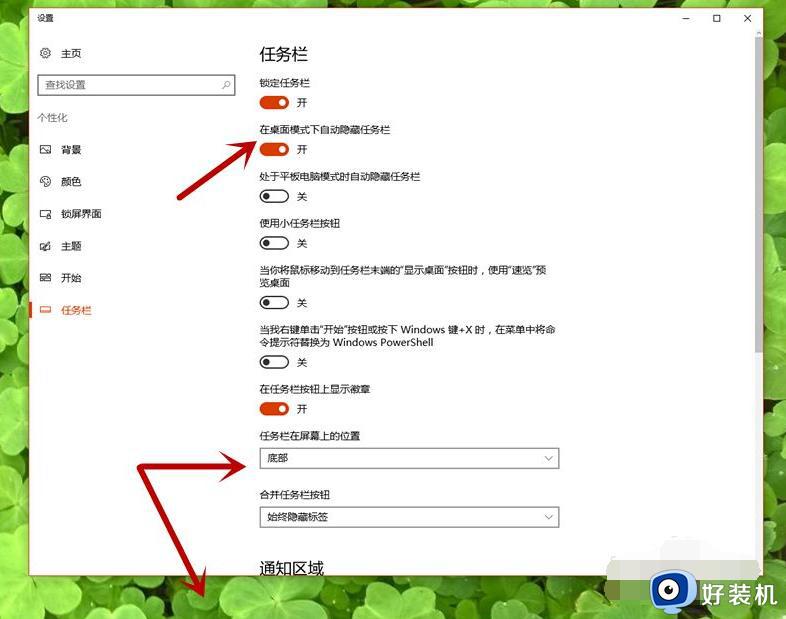
5、隐藏之后如果想看任务栏,就把鼠标拖到最下面。这样任务栏就又出来了,可以点击里面的各种菜单。
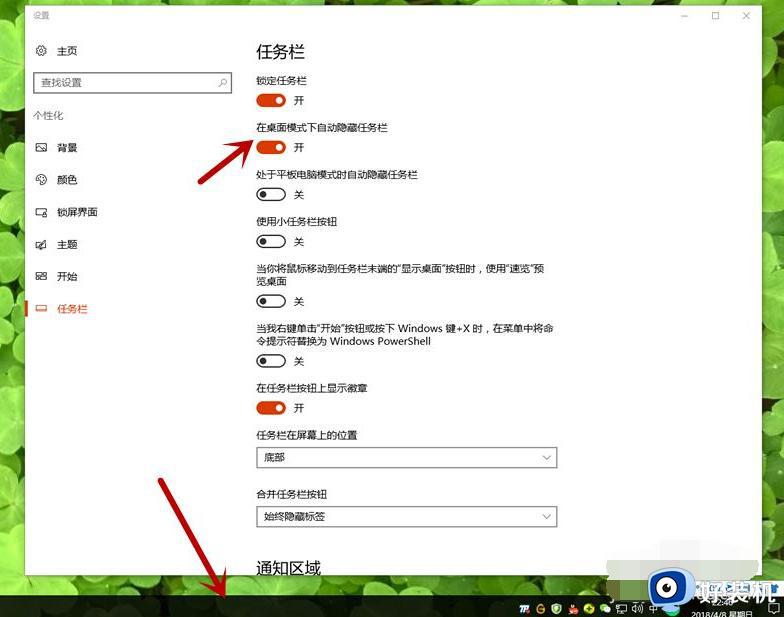
6、一般也都知道任务栏隐藏在底部,也可以隐藏在左边、右边和上边。其实都是一样的。
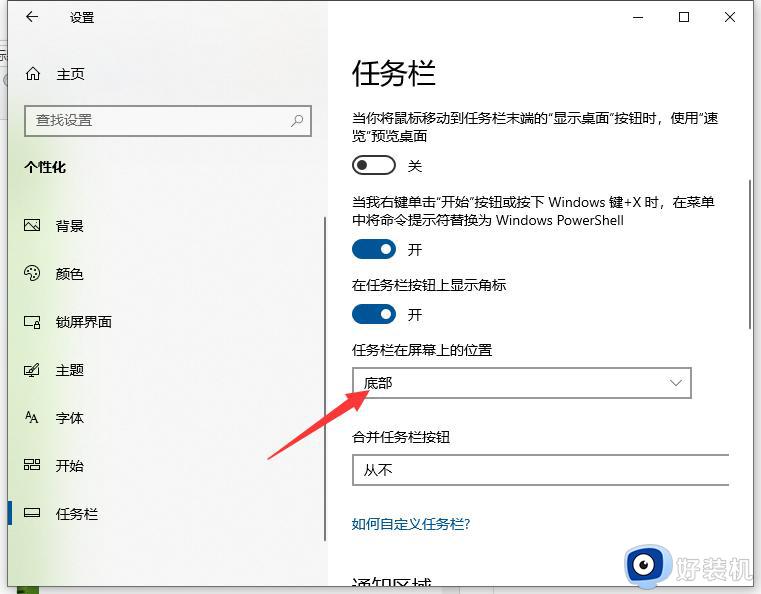
上述便是任务栏的详细隐藏方法,如果你有需要的话可以学习上面的方法来进行操作,更多精彩内容欢迎继续关注本站!
任务栏怎么隐藏 windows桌面底部任务栏隐藏方法相关教程
- windows如何隐藏任务栏中的图标 windows怎么隐藏任务栏应用图标
- windows底部任务栏怎么隐藏 隐藏windows系统底部任务栏的方法
- window任务栏隐藏怎么操作 快速隐藏Windows任务栏的方法
- windows如何隐藏任务栏 windows隐藏任务栏的步骤
- 怎么把任务栏隐形 如何使任务栏自动隐藏
- 如何隐藏任务栏 电脑任务栏隐藏方法
- wps任务栏被隐藏 应该怎么取消隐藏 如何取消隐藏wps任务栏
- 怎样让任务栏隐形 如何把任务栏隐藏
- 电脑怎么隐藏任务栏U盘图标 电脑中隐藏任务栏U盘图标的步骤
- 电脑工具栏隐藏了怎样显示 电脑任务栏隐藏了怎么显示出来
- 电脑无法播放mp4视频怎么办 电脑播放不了mp4格式视频如何解决
- 电脑文件如何彻底删除干净 电脑怎样彻底删除文件
- 电脑文件如何传到手机上面 怎么将电脑上的文件传到手机
- 电脑嗡嗡响声音很大怎么办 音箱电流声怎么消除嗡嗡声
- 电脑我的世界怎么下载?我的世界电脑版下载教程
- 电脑无法打开网页但是网络能用怎么回事 电脑有网但是打不开网页如何解决
电脑常见问题推荐
- 1 b660支持多少内存频率 b660主板支持内存频率多少
- 2 alt+tab不能直接切换怎么办 Alt+Tab不能正常切换窗口如何解决
- 3 vep格式用什么播放器 vep格式视频文件用什么软件打开
- 4 cad2022安装激活教程 cad2022如何安装并激活
- 5 电脑蓝屏无法正常启动怎么恢复?电脑蓝屏不能正常启动如何解决
- 6 nvidia geforce exerience出错怎么办 英伟达geforce experience错误代码如何解决
- 7 电脑为什么会自动安装一些垃圾软件 如何防止电脑自动安装流氓软件
- 8 creo3.0安装教程 creo3.0如何安装
- 9 cad左键选择不是矩形怎么办 CAD选择框不是矩形的解决方法
- 10 spooler服务自动关闭怎么办 Print Spooler服务总是自动停止如何处理
